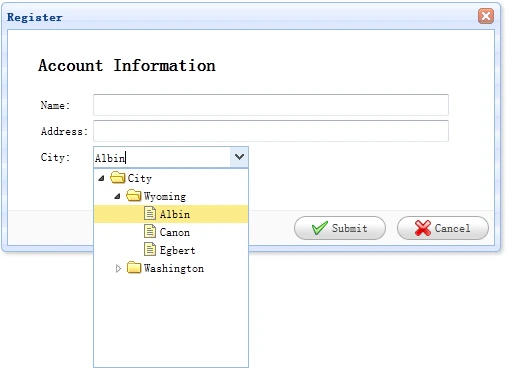
jEasyUIでツリー型ドロップダウンを作成 - より快適なユーザーエクスペリエンスを実現
この記事では、jEasyUIフレームワークを使用して、強力なツリー型ドロップダウンを簡単に作成し、ユーザーエクスペリエンスを向上させる方法について詳しく説明します。データの準備からコードの実装まで、具体的な例を交えながら、プロセス全体を網羅し、簡単に習得できるようにします。
1. データ準備:明確な階層構造の構築
- ツリー型ドロップダウンのデータは、通常、ネストされたJSON形式で表現され、親子ノードの関係を明確に表現します。
- 各ノードには、id、textなどの必須属性を含め、ノード情報の発信と表示に使用します。
- アイコン、状態などのカスタム属性を必要に応じて追加し、ノード表示を充実させることができます。
2. コンボボックスの初期化:ツリー構造の基盤を築く
<input>タグを使用して、標準のHTMLドロップダウン要素を作成します。- jEasyUIの
comboboxプラグインを導入し、ドロップダウン選択機能を付与します。 data属性を設定し、データソースを指定します。ローカルデータまたはリモートURLを使用できます。valueField属性とtextField属性を設定し、それぞれノード値と表示テキストを指定します。
3. ツリービューの有効化:階層関係を一目で把握
editable属性をfalseに設定し、ユーザーによる手動入力を禁止します。panelHeight属性を設定し、ドロップダウンパネルの高さを制御します。formatter関数を使用して、ノードの表示方法をカスタマイズします。たとえば、アイコンを追加したり、インデントを設定したりできます。onSelectイベントをリッスンしてノードの選択を監視し、対応する操作を実行します。
4. 実装例:理論を実践に移す
完全なHTML、CSS、およびJavaScriptのコード例を以下に示します。
<!DOCTYPE html>
<html>
<head>
<meta charset="utf-8">
<title>jEasyUI Tree Combobox Example</title>
<link rel="stylesheet" href="https://www.jeasyui.com/easyui/themes/default/easyui.css">
<link rel="stylesheet" href="https://www.jeasyui.com/easyui/themes/icon.css">
<script src="https://www.jeasyui.com/easyui/jquery.min.js"></script>
<script src="https://www.jeasyui.com/easyui/jquery.easyui.min.js"></script>
</head>
<body>
<h2>Tree Combobox Example</h2>
<input id="cc" class="easyui-combobox" style="width:200px;">
<script>
$(function() {
$('#cc').combobox({
data: [
{
id: 1,
text: 'Node 1',
children: [
{ id: 11, text: 'Node 1-1' },
{ id: 12, text: 'Node 1-2' }
]
},
{
id: 2,
text: 'Node 2',
children: [
{ id: 21, text: 'Node 2-1' },
{ id: 22, text: 'Node 2-2' }
]
}
],
valueField: 'id',
textField: 'text',
editable: false,
panelHeight: 'auto',
formatter: function(node) {
return '<span>' + node.text + '</span>';
},
onSelect: function(node) {
alert('Selected node: ' + node.text);
}
});
});
</script>
</body>
</html>
データの読み込み、ツリー型ドロップダウンの初期化、ノード選択イベントの処理方法を示します。
5. まとめ:ユーザーエクスペリエンスを向上させるためのツール
- ツリー型ドロップダウンは、階層関係を明確に表示できるため、ユーザーは目的のノードをすばやく見つけることができます。
- jEasyUIは、便利なAPIと豊富な設定オプションを提供し、開発プロセスを簡素化します。
- ツリー型ドロップダウンを適切に使用することで、ユーザーエクスペリエンスを効果的に向上させ、アプリケーションの使いやすさを向上させることができます。
関連文献
- jEasyUI Combobox ドキュメント: https://www.jeasyui.com/documentation/combobox.php
- JSON データ構造: https://www.json.org/json-ja.html
Q&A
| 質問 | 回答 |
|---|---|
| Q: jEasyUIツリー型ドロップダウンで複数選択を有効にするにはどうすればよいですか? | A: jEasyUIのcomboboxは単一選択のみをサポートしています。複数選択が必要な場合は、combotreeなどの他のコンポーネントを検討する必要があるかもしれません。 |
| Q: jEasyUIツリー型ドロップダウンのノードにチェックボックスを追加するにはどうすればよいですか? | A: jEasyUIのcomboboxでは、ノードにチェックボックスを追加することはできません。combotreeなどの他のコンポーネントを検討する必要があるかもしれません。 |
| Q: jEasyUIツリー型ドロップダウンのデータを動的にロードするにはどうすればよいですか? | A: jEasyUIのcomboboxの'url'プロパティを使用して、リモートURLからデータをロードできます。 |